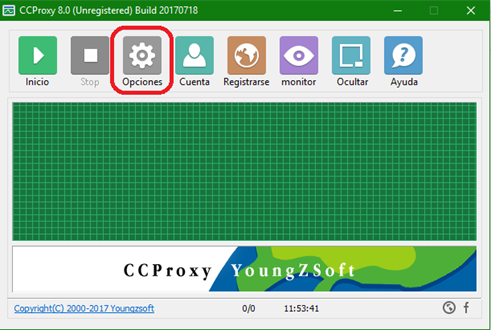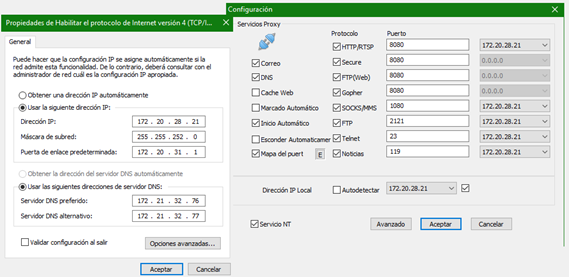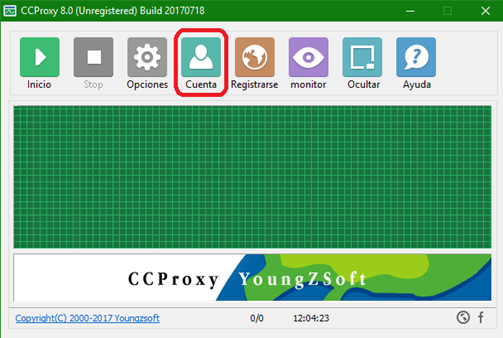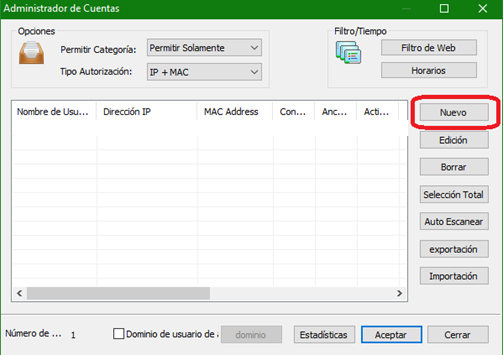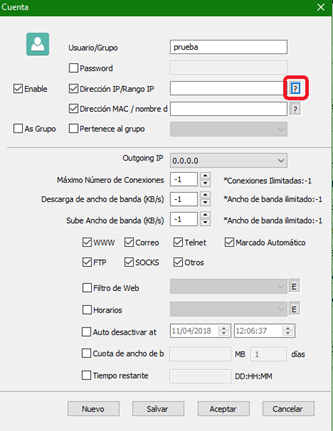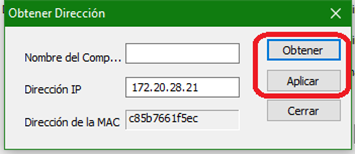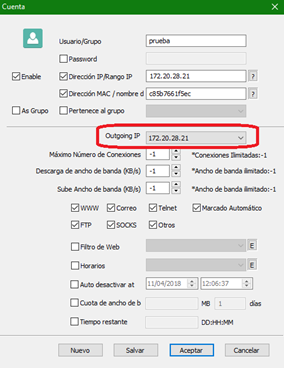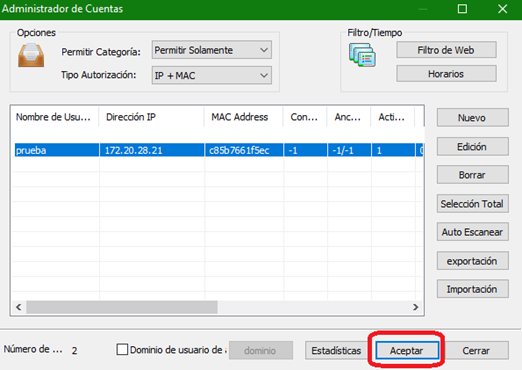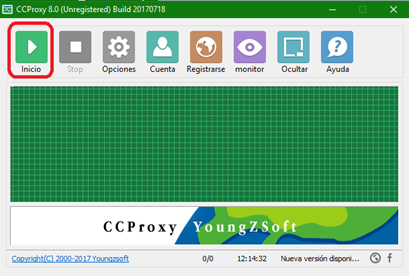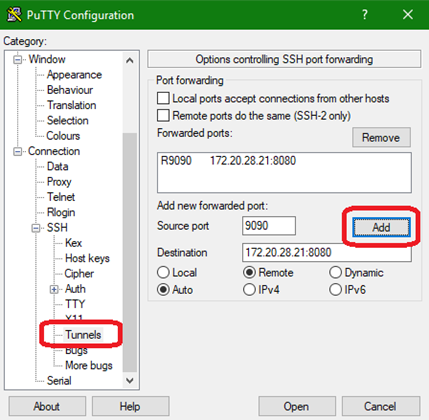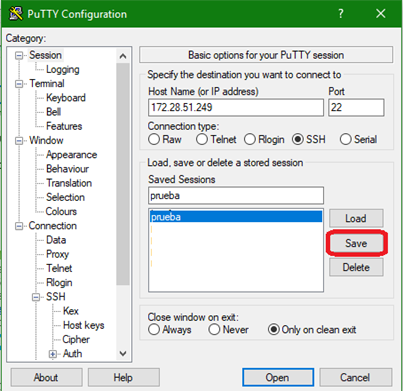A continuación, desarrollaremos los pasos a seguir para la configuración de un proxy.
- Instalar CCProxy en nuestro equipo, puede buscarse en internet (https://downloads.tomsguide.com/CCProxy,0301-2696.html)
- Abrir CCProxy y dar clic en Opciones.
- Revisar la IP de tu máquina y configurarla en los apartados que se muestran en la pantalla configuración. Dar clic en Aceptar.
- Dar clic en Cuenta.
- Dar clic en Nuevo.
- Colocarle un nombre cualquiera y dar clic en el signo de interrogación que se muestra del lado izquierdo de la opción Dirección IP/Rango IP
- Dar clic en Obtener y después en Aplicar, debe de llenar los recuadros automáticamente con la IP y MAC de tu PC.
- Ya que haya llenado los campos automáticamente, seleccionas tu IP en el apartado Outgoing IP. Das clic en Salvar y después en Aceptar.
- Debe de aparecer la cuenta que has creado. Das clic en Aceptar para regresar al menú principal.
- En el menú principal, das clic en Inicio para que se ejecute el Proxy que has configurado.
- Ahora, abres PuTTY. Lo puedes descargar desde: https://www.putty.org/ e instalarlo. Das clic en Tunnels y lo configuras como aparece a continuación y das clic en Add (en Destination debes colocar la IP de tu equipo que configuraste en CCProxy; los puertos pueden variar, pero los predeterminados son los que se muestran).
- Regresas a Session, colocas la IP del servidor al que vas a acceder (te recomendamos que guardes tu sesión dando clic en Save).
- Una vez dentro del servidor, ejecutas el siguiente comando: